Tworzenie indeksu w Wordzie jest niezbędne, gdy piszesz książkę lub słownik i chcesz ułatwić czytelnikom nawigację w twoim dokumencie. Dobrze zorganizowany indeks nie tylko daje ogólny obraz istotnych tematów, ale także pokazuje, gdzie znaleźć konkretne informacje. Dowiesz się tutaj, jak zbudować indeks, dodać i zaktualizować wpisy, bez konieczności ręcznej korekty numerów stron.
Najważniejsze wnioski
- Indeks ułatwia znalezienie informacji w dokumencie.
- Możesz skutecznie definiować wpisy główne i podrzędne.
- Aktualizuj swój indeks w prosty sposób, bez ręcznego zmieniania numerów stron.
Instrukcja krok po kroku
Najpierw otwórz pusty dokument Worda lub istniejący tekst, aby rozpocząć tworzenie swojego indeksu.
Teraz powinieneś stworzyć lub użyć przykładowego tekstu. W tym przypadku wykorzystujemy przykładowy tekst jednostronicowy obejmujący różne regiony geograficzne.
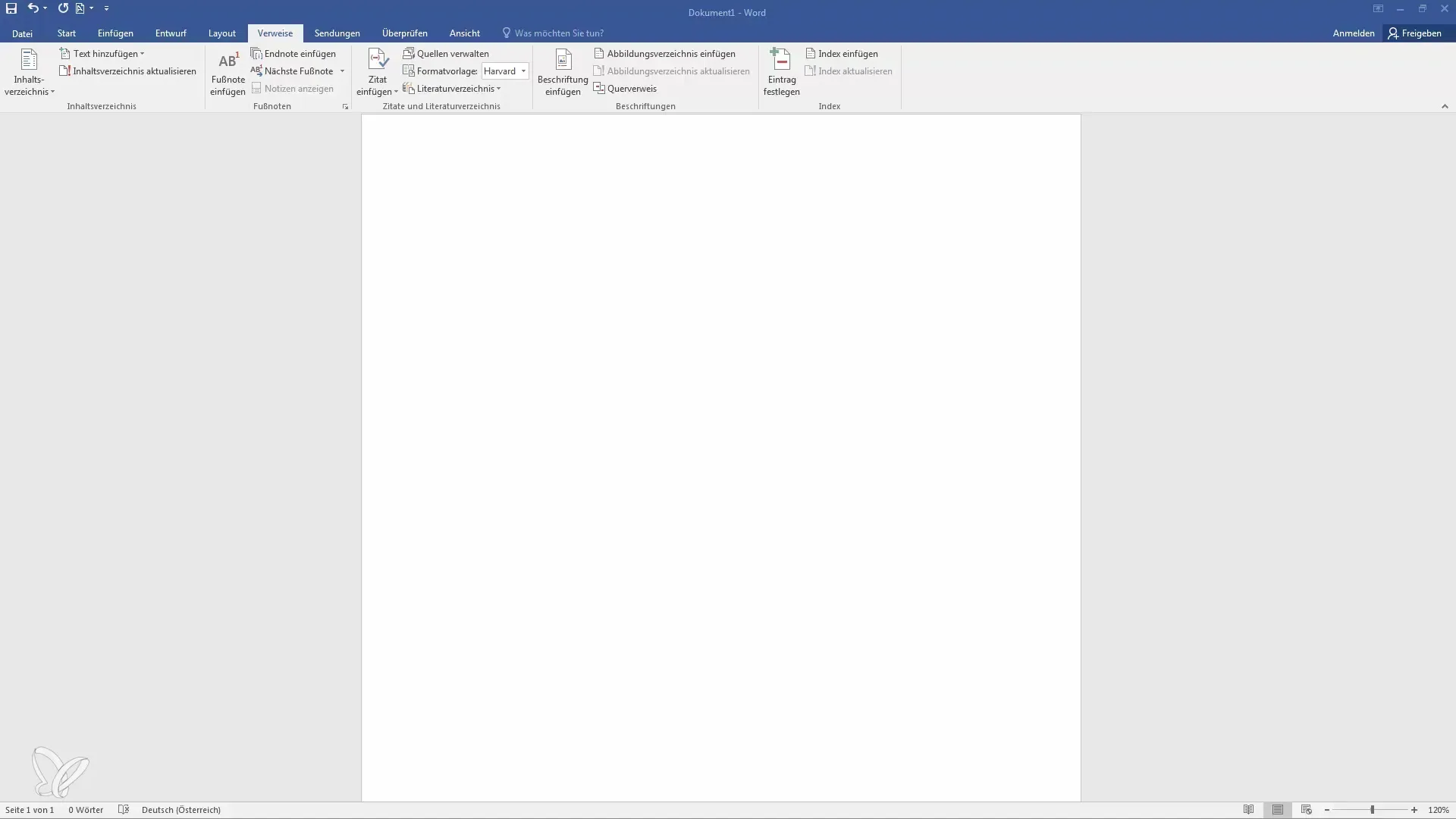
Następnie określ swoje wpisy. Przejdź do karty „Odwołania“. Wybierz „Określ wpis“, aby zacząć tworzyć swój wpis indeksu.
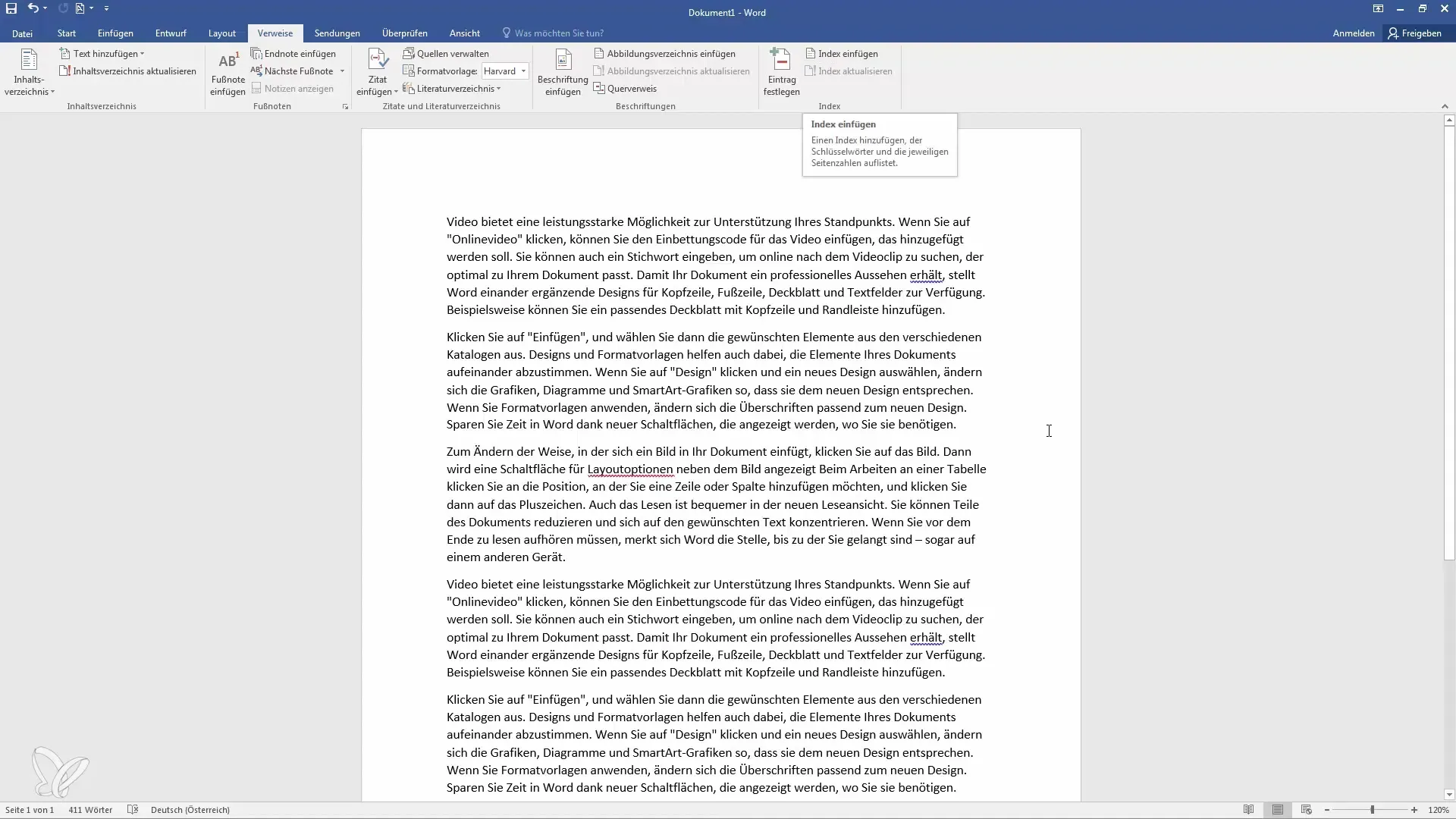
Weźmy jako przykład Europę jako wpis główny. Wpisz Europę i wybierz ją jako swój wpis główny. Po kliknięciu „Zamknij“, ten wpis zostanie zapisany w twoim dokumencie, nawet jeśli nie jest od razu widoczny.
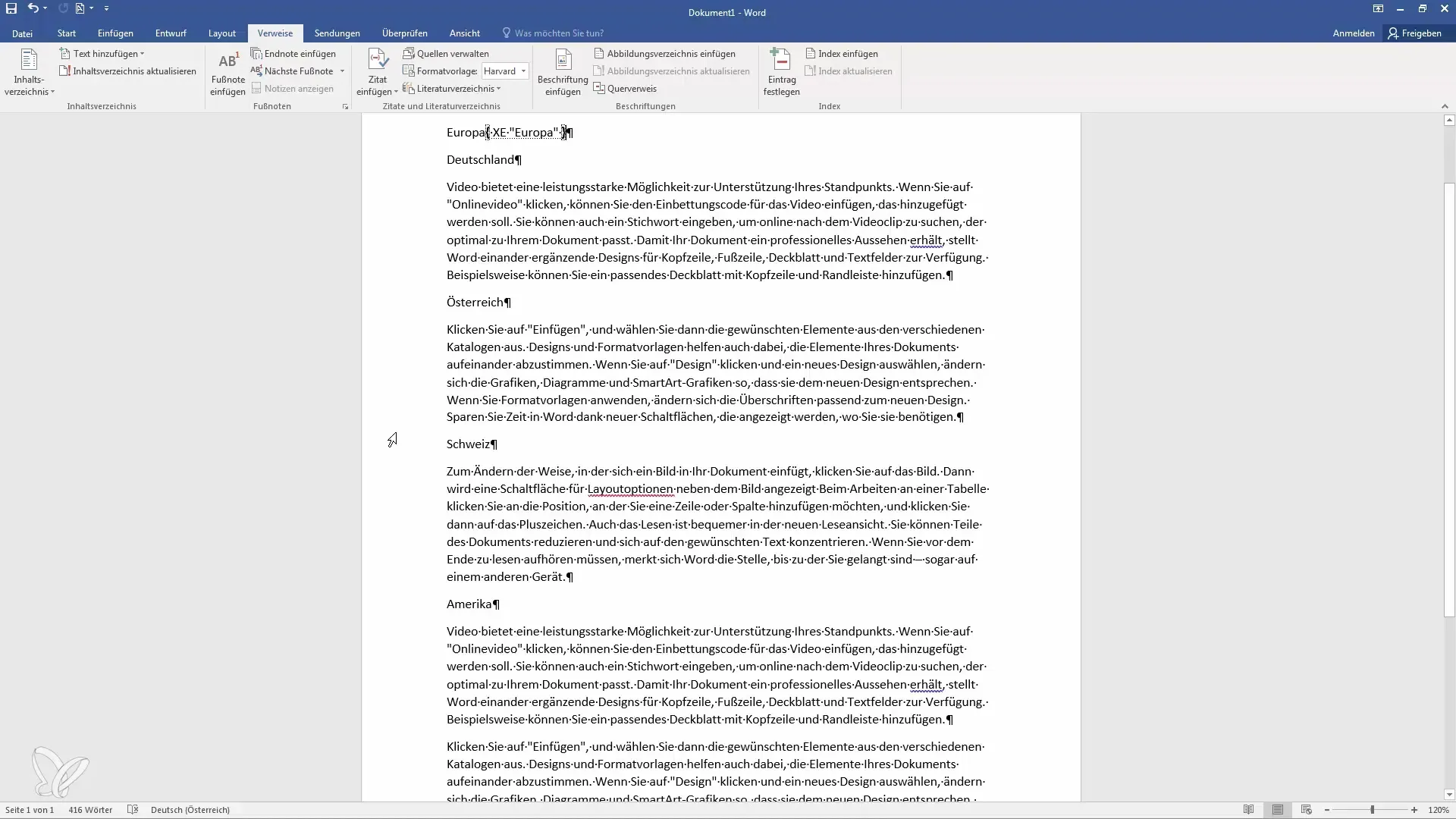
Kontynuuj z Niemcami jako wpisem podrzędnym dla Europy. Ponownie wybierz „Określ wpis“ i zdefiniuj Niemcy jako wpis podrzędny dla Europy.
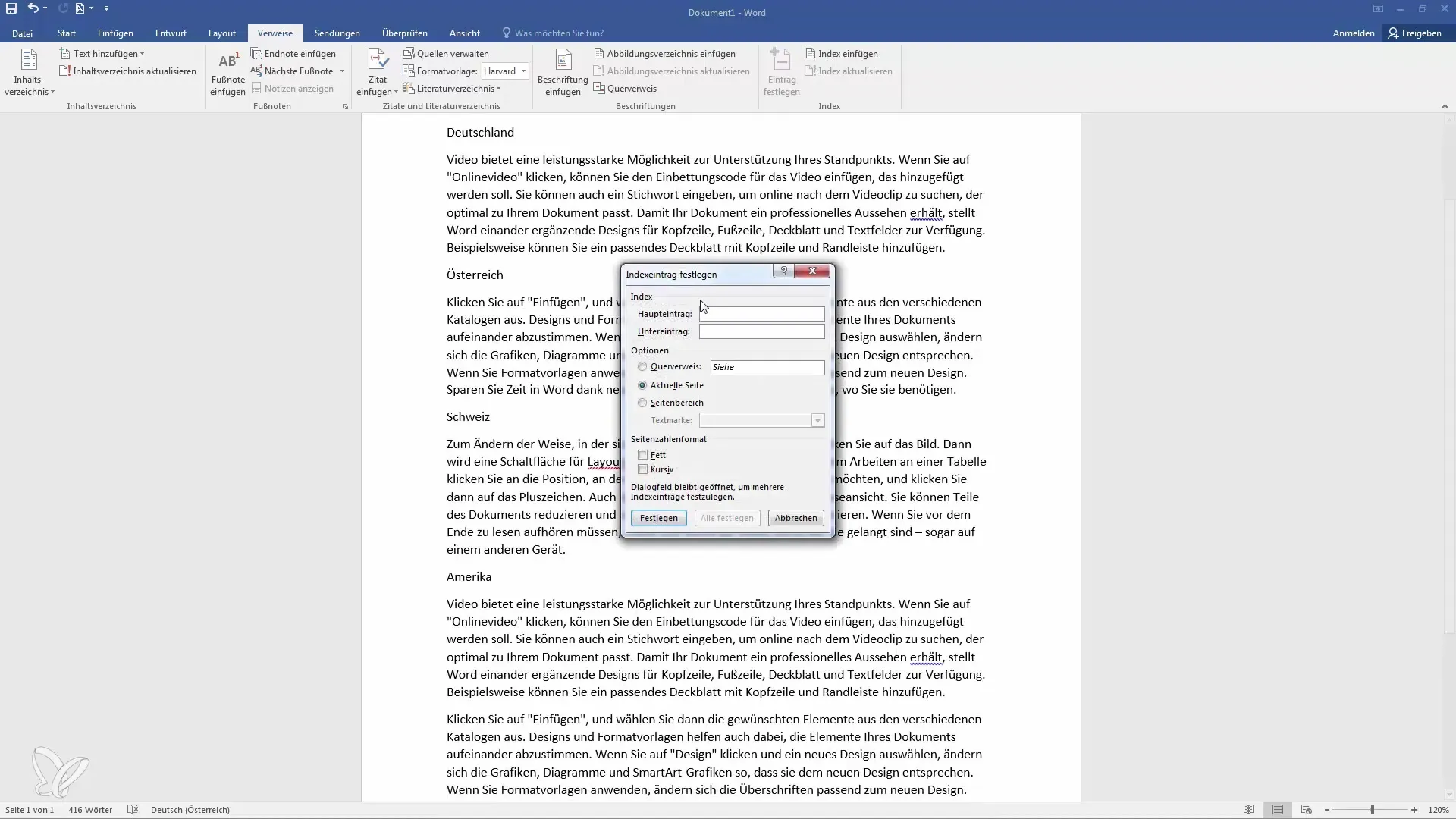
Następnie przejdź do wpisu dla Austrii i również utwórz jako Austrię wpis główny. Powtórz ten proces dla Szwajcarii i Ameryki. Każdy wpis automatycznie trafi do indeksu.

Gdy wprowadzisz wszystkie kraje, przewiń na sam dół swojego dokumentu, aby wstawić indeks.
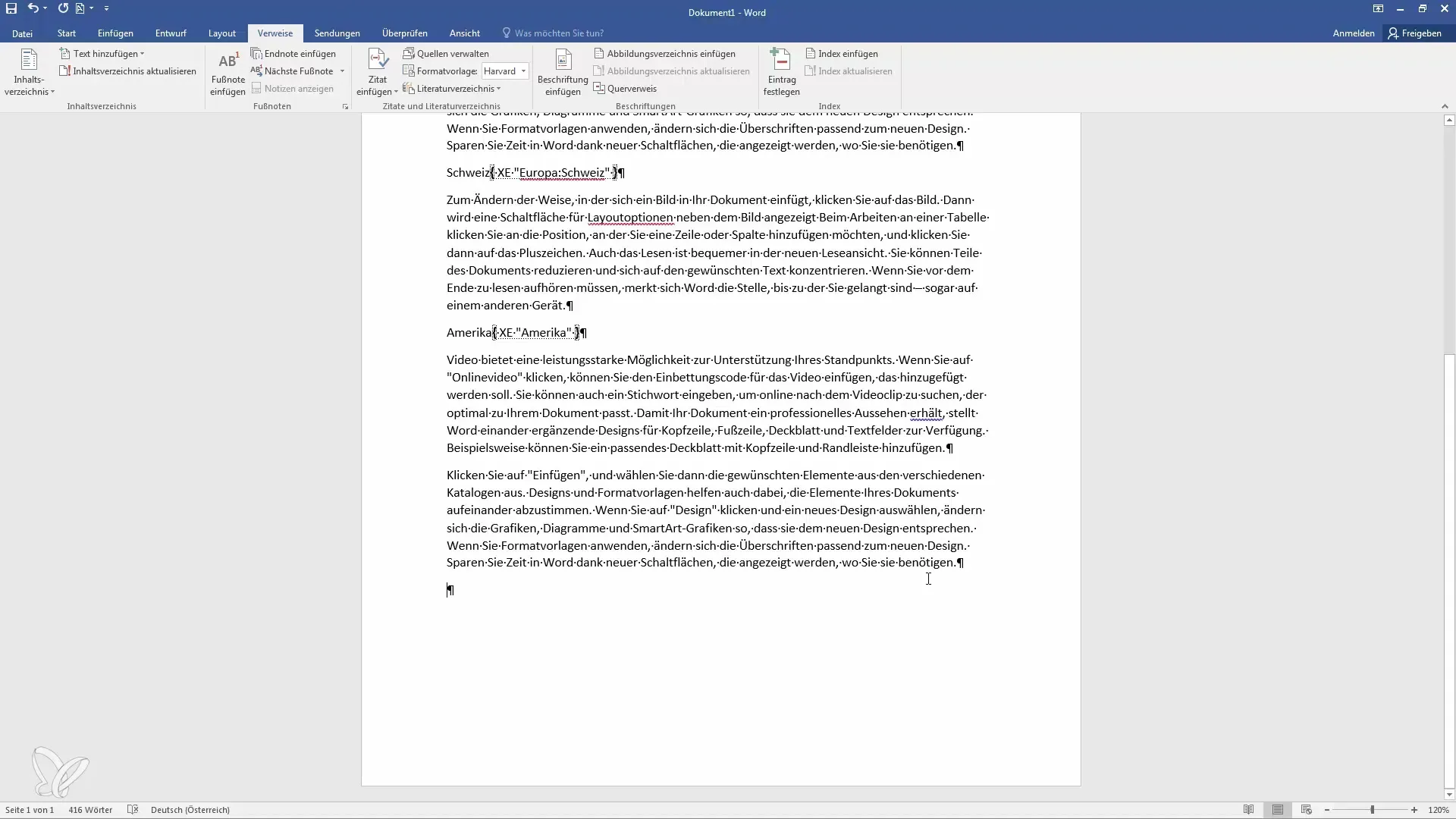
Określ parametry swojego indeksu, takie jak liczba kolumn i położenie numerów stron. Umieść numery stron z prawej strony wypełnione kropkami. Kliknij „OK“, aby utworzyć indeks.
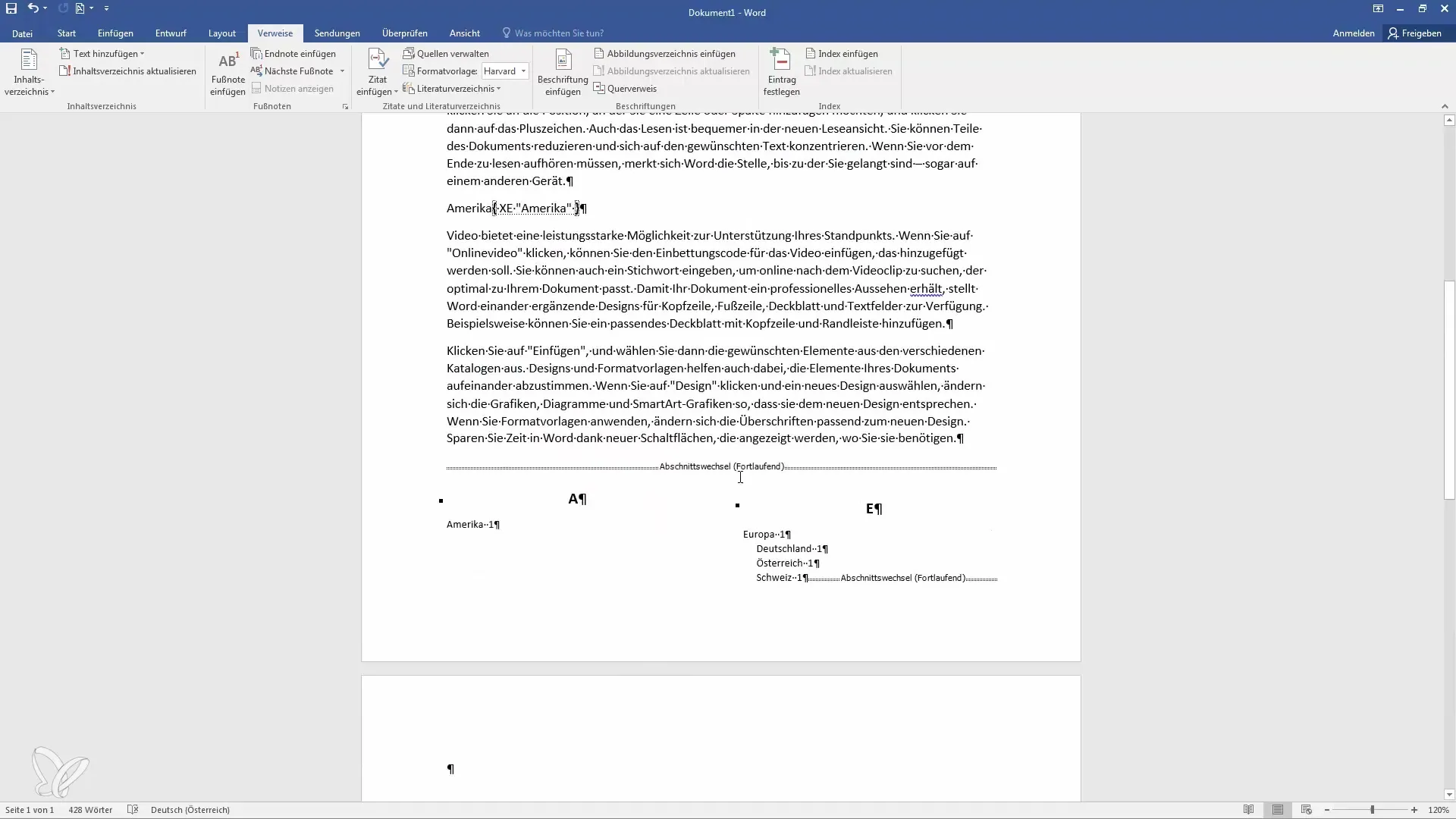
Teraz powinieneś zobaczyć swój pierwszy indeks, który jest uporządkowany i przejrzysty.
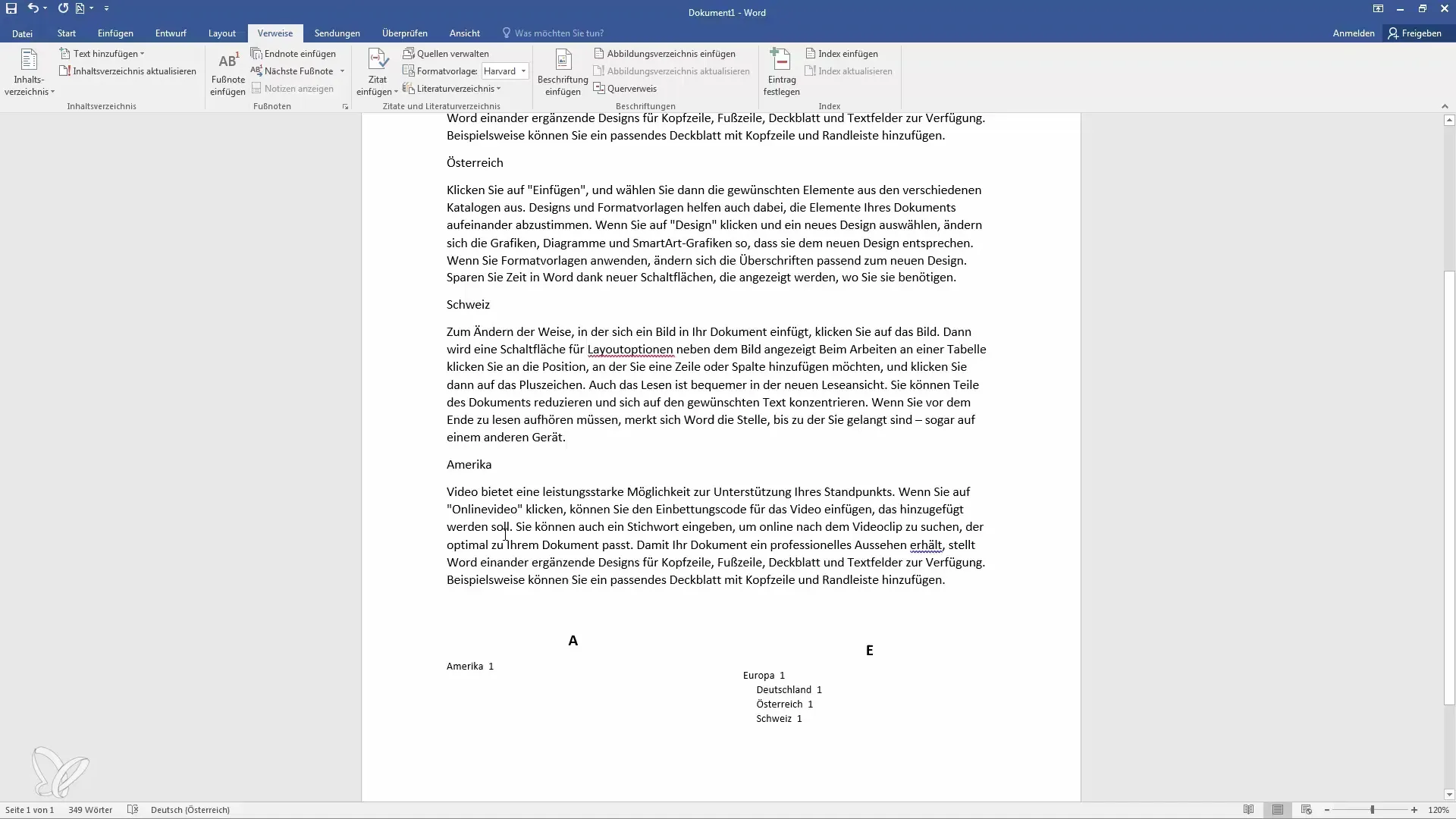
Możesz dodać więcej wpisów, aby zobaczyć, jak zmienia się indeks. Dodaj na przykład Azję oraz kraje jak Japonia czy Bahamy, aby zademonstrować, jak różnorodny może być twój indeks.
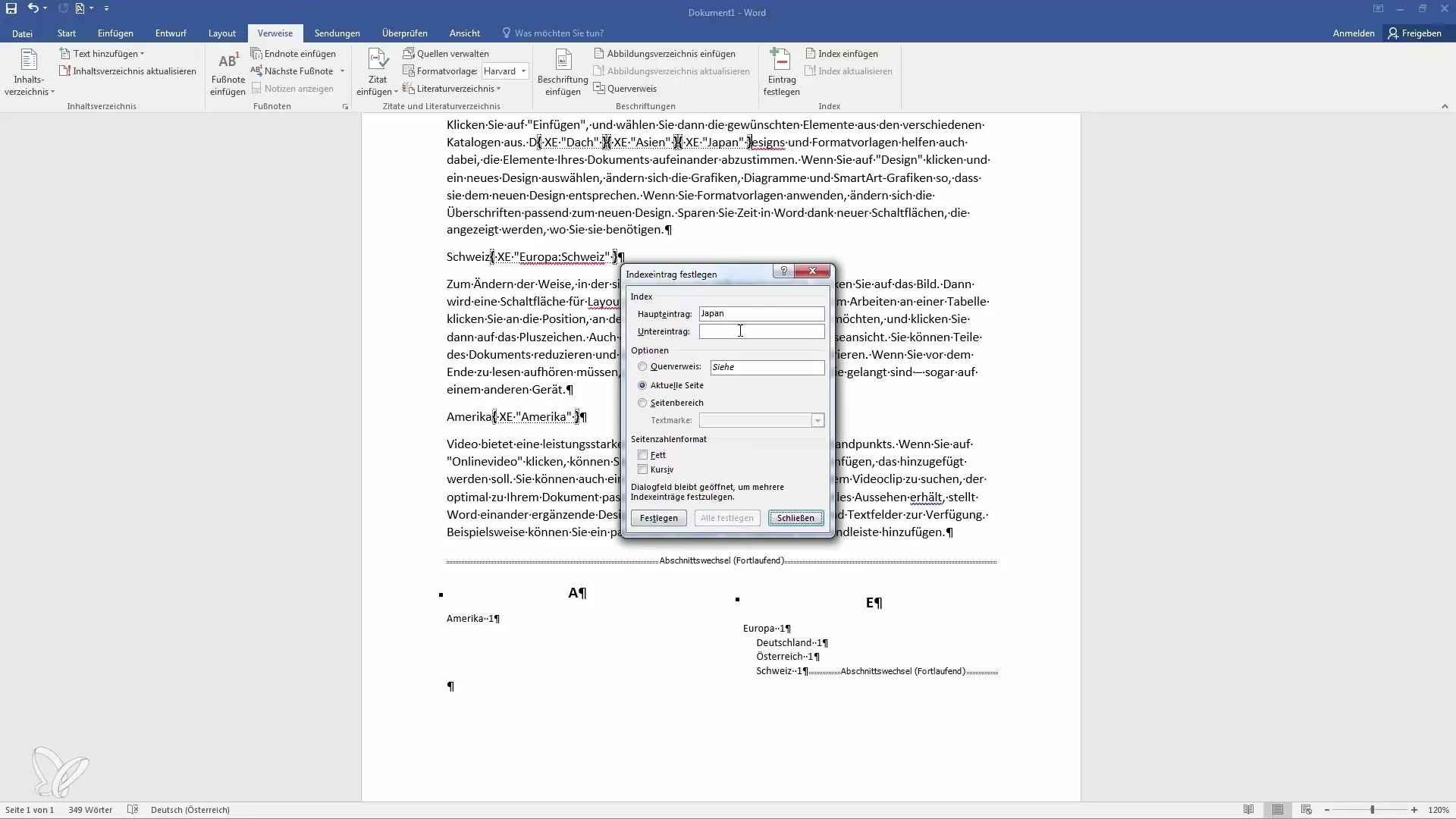
Aby zaktualizować indeks, kliknij prawym przyciskiem myszy na indeksie i wybierz „Odśwież pola“.
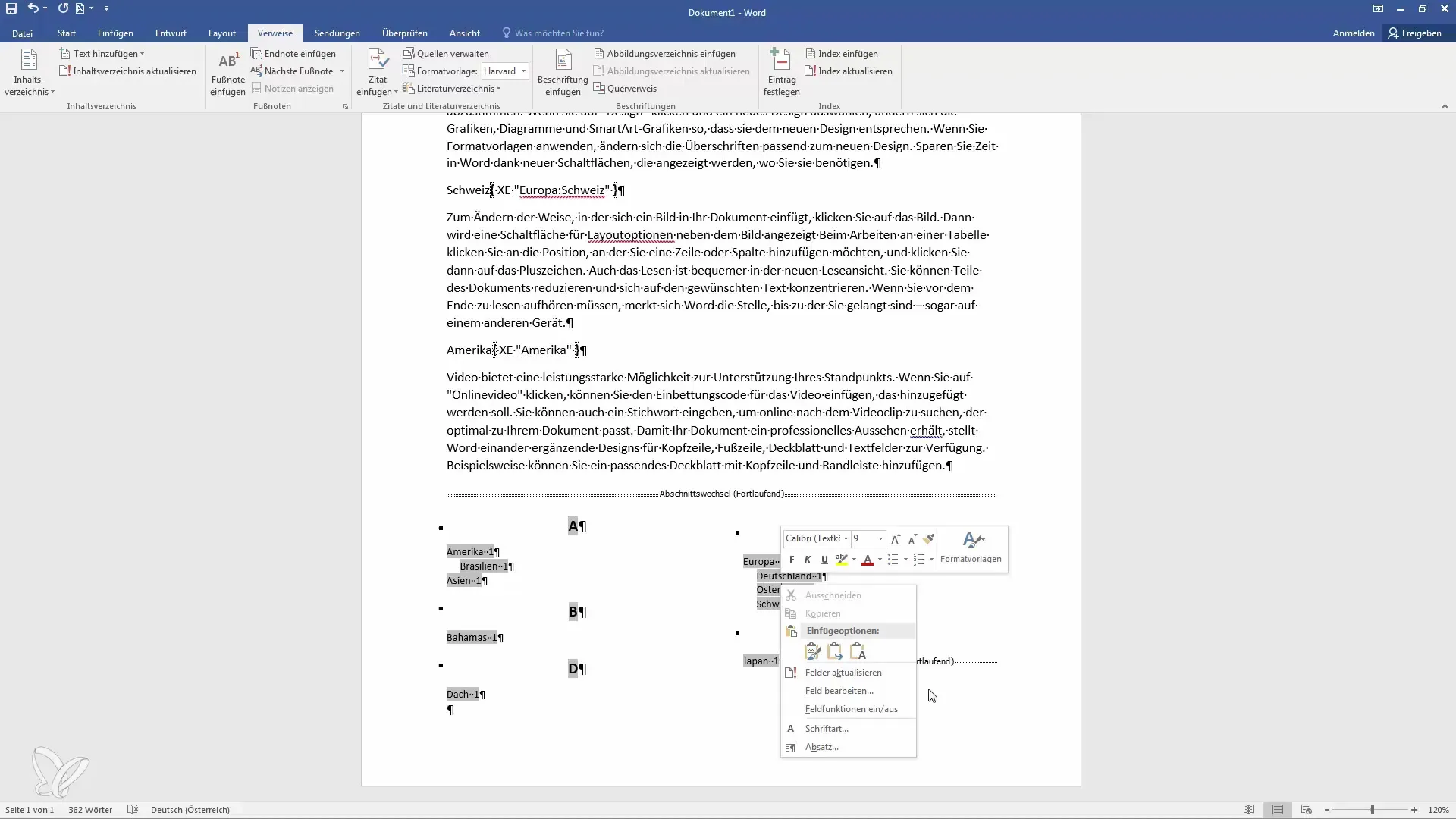
Gdy to zrobisz, zobaczysz, że dodane zostały nowe wpisy i hierarchie, w tym Brazylia pod Ameryką.
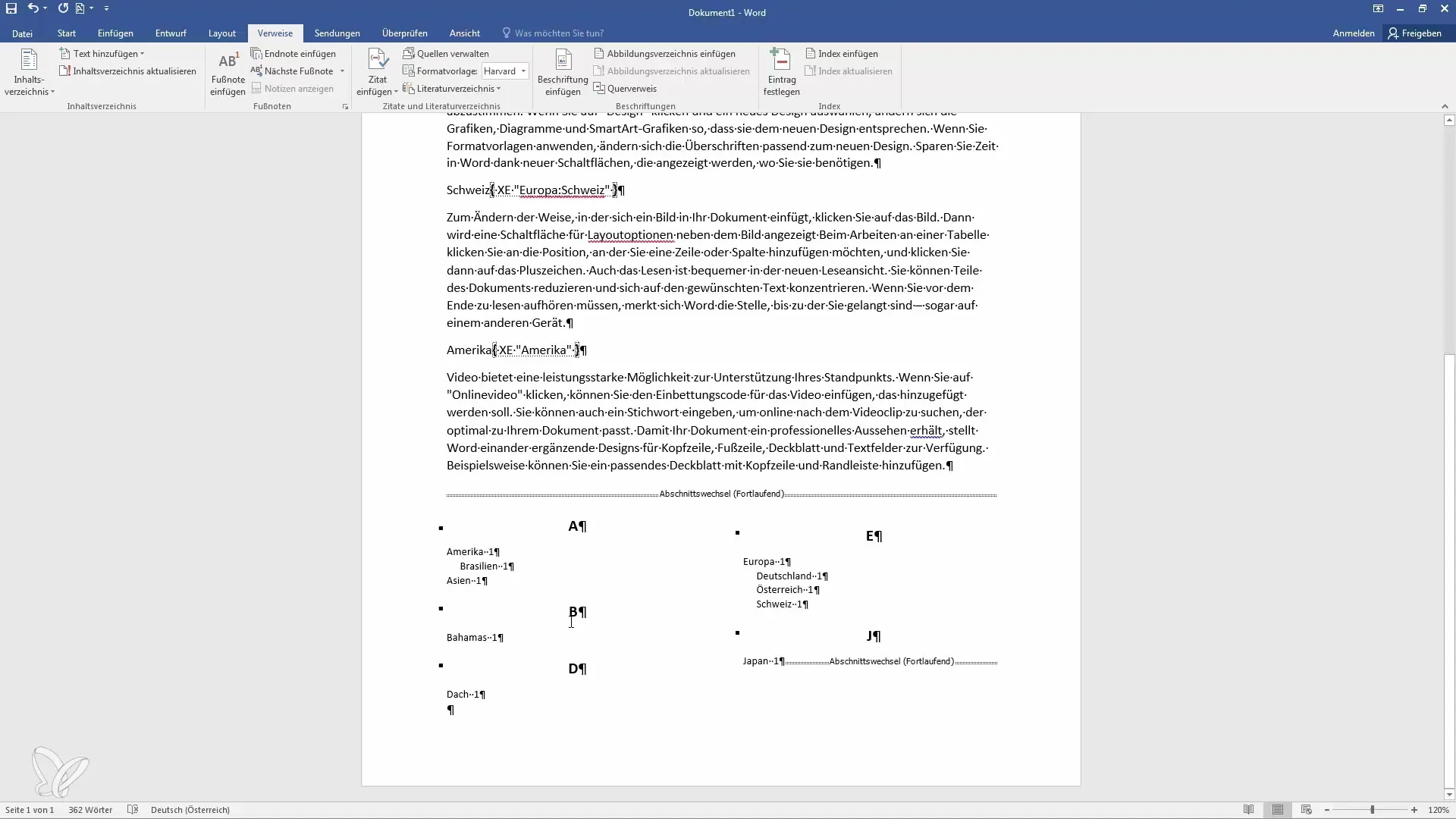
Przejdź do „Wstaw indeks“, aby zmienić formatowanie i zaktualizować budowę swojego indeksu. Możesz użyć różnych stylów formatowania.

Aby dalej dostosować indeks, dodajesz tytuł „Indeks” i masz tym samym jasne rozgraniczenie między głównym tekstem a indeksem.
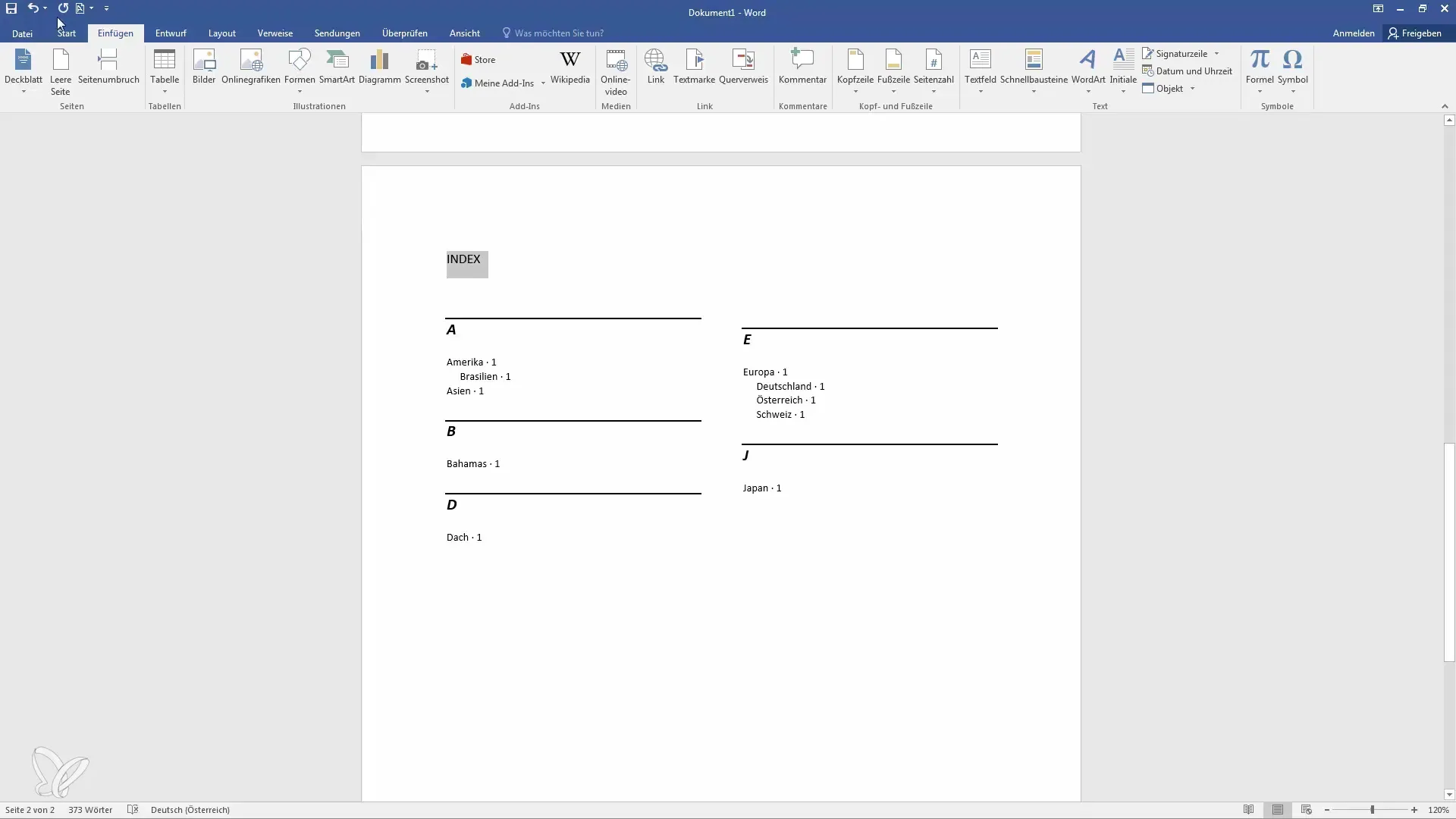
Gdy dodajesz strony lub nowe treści, zaktualizuj ponownie indeks, aby upewnić się, że wszystkie informacje są poprawnie wymienione.
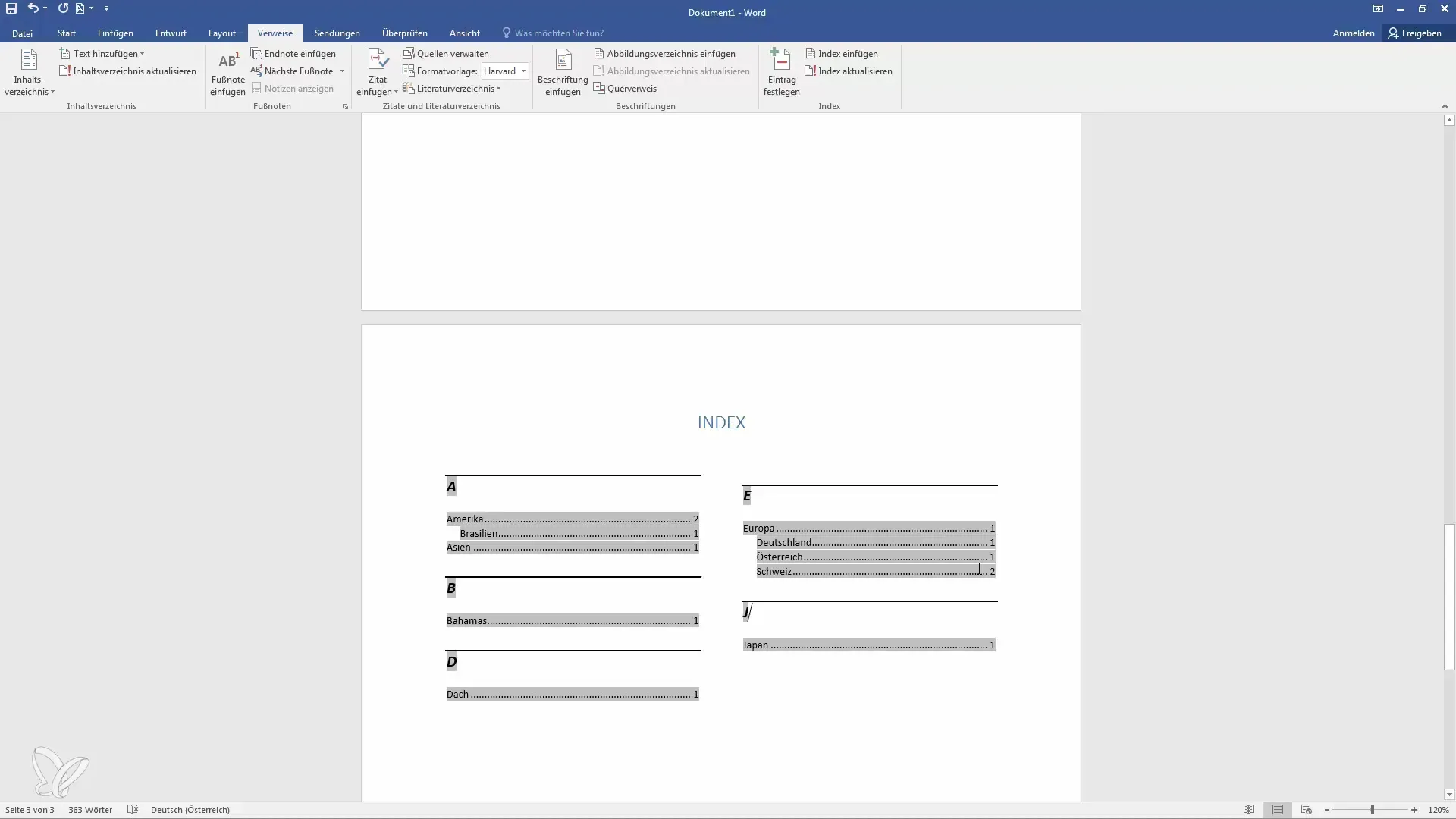
Możesz także odnosić się do innych terminów w indeksie za pomocą wpisów „Zobacz także”. Pokazuje to czytelnikom, że gdy szukają sera, powinni również skonsultować Szwajcarię.
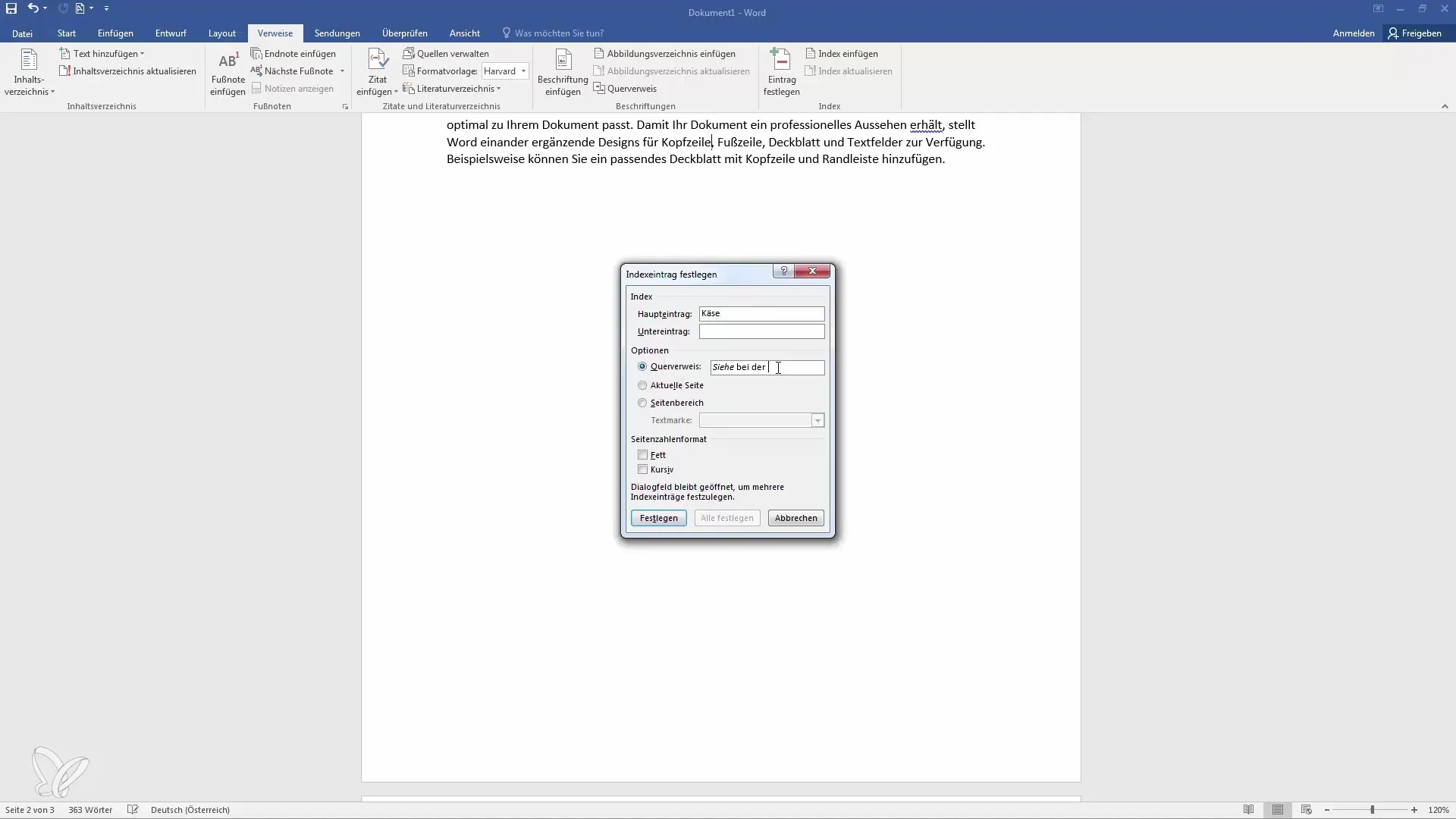
Ostatecznie masz możliwość skorzystania z tzw. pliku konkordancji, aby zautomatyzować proces tworzenia wpisów indeksu. Metoda ta jednak nie zawsze jest idealna, ponieważ może także wielokrotnie uwzględniać każdy termin.
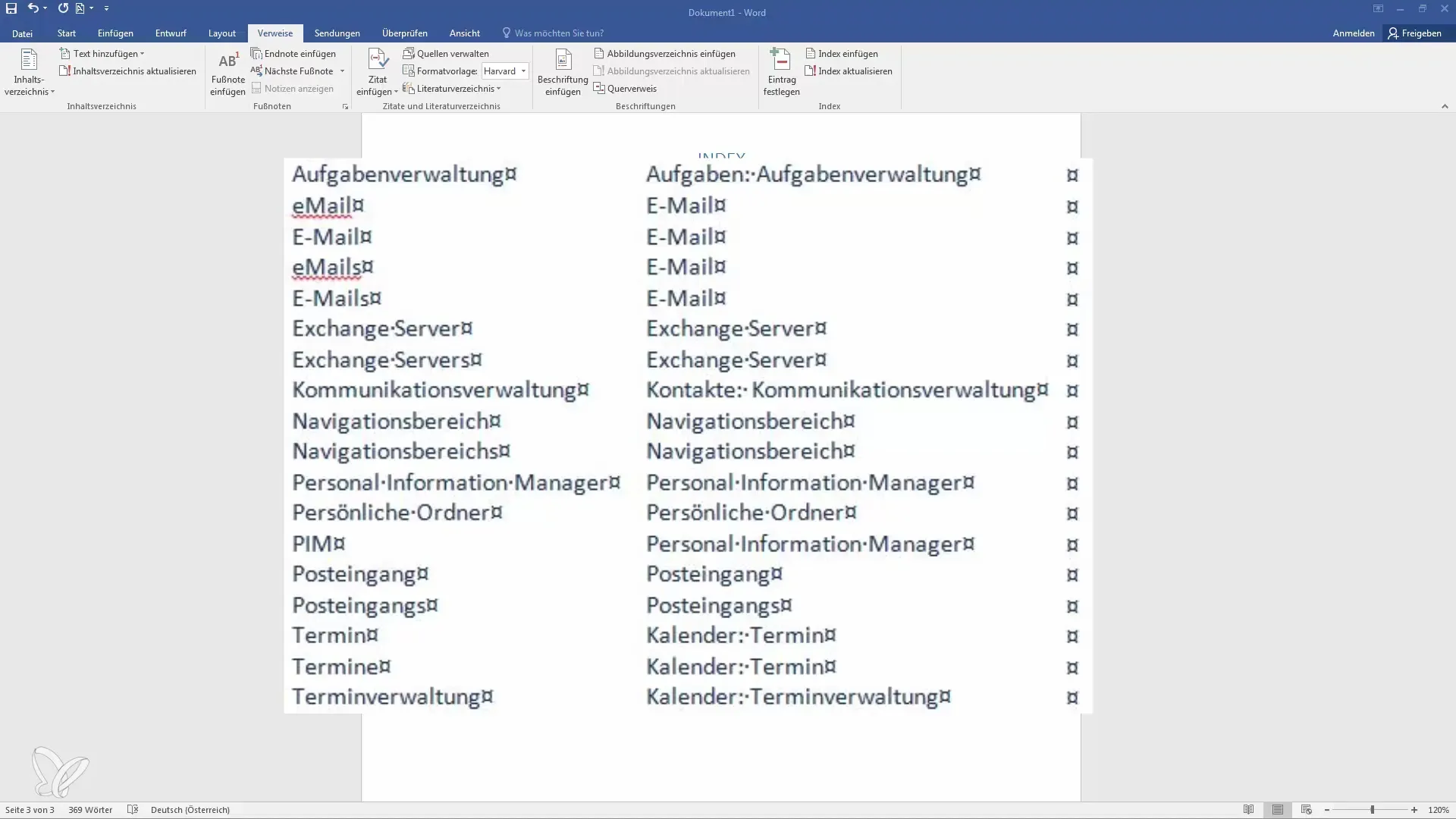
Zalecam tworzenie indeksu ręcznie, tak jak opisano powyżej, ponieważ zapewnia to najlepszą czytelność i oszczędza dużo czasu podczas pisania.
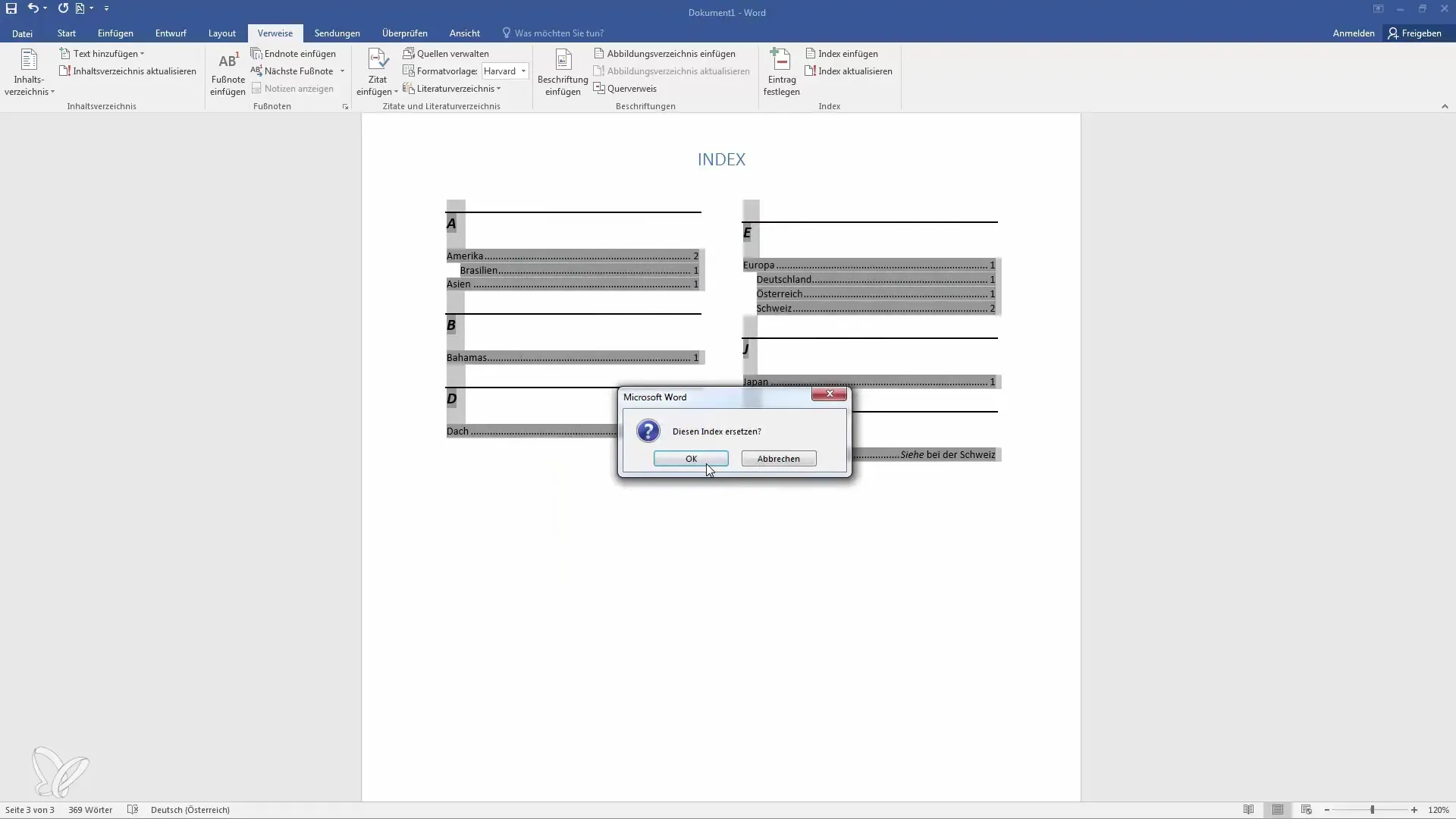
Podsumowanie
Tworzenie indeksu w programie Word może pomóc Ci uporządkować dokument i zrobić go bardziej przyjaznym dla użytkownika. Kierując się tymi krokami, prosto możesz dodawać, aktualizować i organizować wpisy, bez większego wysiłku. Wykorzystaj te techniki, aby zoptymalizować swoją pracę i ułatwić czytelnikom dostęp do informacji.
Najczęściej zadawane pytania
Jak stworzyć indeks w programie Word?Przejdź do zakładki „Odwołania”, wybierz „Zdefiniuj wpis” i dodaj swoje wpisy główne oraz podrzędne.
Czy mogę później zaktualizować mój indeks?Tak, możesz zawsze zaktualizować indeks, klikając prawym przyciskiem myszy i wybierając „Aktualizuj pola”.
Jak dodać odwołania do innych miejsc w indeksie?Skorzystaj z funkcji „Zobacz także”, aby podlinkować dodatkowe wpisy.
Co to jest plik konkordancji?Plik konkordancji to tabela, która pomaga w automatycznym tworzeniu wpisów do Twojego indeksu. Składa się z dwóch kolumn, gdzie lewa kolumna zawiera terminy, a prawą odpowiadające im teksty.
Czy lepiej jest tworzyć indeks ręcznie czy automatycznie?Ręczne wpisy zapewniają większą kontrolę i zapobiegają powstawaniu zbyt dużej liczby zbędnych wpisów w indeksie.


